קרא את המדריך המקיף הזה לביצוע הורדה ועדכון של מנהלי התקן HP ENVY 4500 במחשב Windows ללא כל טרחה.
HP ENVY 4500 היא מדפסת רב תכליתית והיא אחת ממדפסות הזרקת דיו 3 ב-1 הנחשבות ביותר. המדפסת מתאימה לארגונים ביתיים וקטנים כאחד. למרות היותה מדפסת ברמה גבוהה, עדיין יש לה פגמים ופגמים. לאחרונה, הרבה משתמשים התלוננו על תפקוד לא תקין של המדפסת. זה מאוד מתסכל. אבל האם תהיתם פעם, מדוע המדפסת לא מגיבה?
ובכן, זה קורה בדרך כלל כשלא עדכנת את מנהלי ההתקן של המדפסת שלך במשך זמן רב. HP ENVY 4500 מגיע עם כמה מנהלי התקנים מותקנים מראש המאפשרים למדפסת לתקשר עם מערכת ההפעלה Windows בצורה מדויקת.
כאשר מנהלי ההתקן של מדפסת HP ENVY 4500 נעלמים או מתיישנים, אתה עלול להיתקל בבעיות עם המדפסת שלך. לכן, חיוני לעדכן את מנהלי ההתקן המתאימים מעת לעת כדי שהמכשיר יוכל לעבוד כראוי כמצופה. פוסט זה מראה לך את הדרכים הטובות ביותר לבצע את משימת ההורדה וההתקנה של מנהל ההתקן של HP ENVY 4500 תוך זמן קצר.
שיטות להורדה, התקנה ועדכון של מנהל התקן מדפסת HP ENVY 4500 עבור Windows
כאן, אנו הולכים לחבר את שלוש הדרכים הנפוצות ביותר למצוא ולהוריד מנהלי התקנים של HP ENVY 4500 עבור Windows 11, 10, 8, 7. יתכן שלא תצטרך לנסות את כולם, פשוט תעבוד למטה עד שתקבל את הגישה הטובה ביותר עבורך.
שיטה 1: התקן ידנית את מנהל ההתקן של HP ENVY 4500 מאתר היצרן
הורד את מנהלי ההתקן, הקושחה והתוכנה העדכניים ביותר עבור המדפסת הרב-תכליתית HP ENVY 4500 מהאתר הרשמי של יצרן המדפסת, כלומר HP. עם זאת, לפני השימוש בשיטה זו, רק הקפד לאסוף את כל המידע כמו מספר הדגם של המכשיר שלך, הטעם הנכון של מערכת ההפעלה Windows וקצת מהגרסה. אם יש לך את כל הידע הנדרש, תוכל להשתמש בשלבים הקלים המוזכרים להלן כדי לבצע הורדת תוכנת HP ENVY 4500 בשיטה זו:
- קודם כל, לך לפקיד אתר האינטרנט של HP.
- העבר את העכבר מעל תמיכה לשונית, ולאחר מכן בחר תוכנות ומנהלי התקנים מתוך התפריט הנפתח.

- לאחר מכן, בחר מדפסת להמשיך.

- לאחר מכן, הזן את שם הדגם של המדפסת שלך שעבורה ברצונך לעדכן מנהלי התקנים. לדוגמה, הקלד HP ENVY 4500 ובחר את ההתאמה הטובה ביותר עבורו. מאוחר יותר, לחץ על שלח.
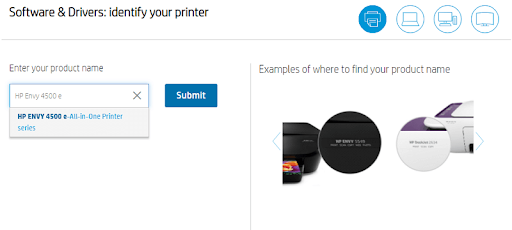
- זה יעביר אותך לדף הורדת מנהל ההתקן, כאן הרחב את מנהלי ההתקנים הבסיסיים על ידי לחיצה עליו כדי לבצע הורדת תוכנת HP ENVY 4500.

- לבסוף, לחץ על האפשרות הורדה.
לאחר ההורדה, הפעל את קובץ ה-.exe ופשוט עקוב אחר הוראות האשף כדי להתקין בהצלחה מנהלי התקנים של HP ENVY 4500 במחשב Windows שלך. לאחר סיום ההתקנה, הפעל מחדש את המחשב כדי לשמור את השינויים האחרונים.
קרא גם: הורדה ועדכון של מנהלי התקנים למחשב נייד של HP עבור Windows
שיטה 2: עדכן את מנהל ההתקן למדפסת HP ENVY 4500 במנהל ההתקנים
כדי להציג ולנהל התקני חומרה ומנהלי התקנים הקשורים אליהם, אתה יכול להשתמש במנהל ההתקנים. זה מגיע כברירת מחדל ב-Windows שמציג כל פיסת מידע על החומרה המותקנת במערכת המחשב שלך. בצע את השלבים הבאים כדי לבצע הורדת מנהל ההתקן של HP ENVY 4500 באמצעות כלי זה.
- הפעל את מסוף ההפעלה על ידי לחיצה מהירה על מקשי המקלדת של Windows + R בבת אחת.
- בתיבת ההרצה, עליך להקליד devmgmt.msc ולחץ על מקש Enter במקלדת שלך. אתה יכול גם ללחוץ על האפשרות אישור.

- כעת, מנהל ההתקנים יבקש על המסך שלך. כאן, עליך להרחיב את תורי ההדפסה על ידי לחיצה כפולה עליו.
- לאחר מכן, לחץ לחיצה ימנית על מנהל ההתקן של HP ENVY 4500 ובחר עדכן את תוכנת מנהל ההתקן מרשימת תפריט ההקשר.

- בחר חפש אוטומטית תוכנת מנהל התקן מעודכנת מההנחיה הבאה.

כעת, Windows מחפש מנהל התקן חדש, ואם נמצא מנהלי התקנים זמינים עבור מדפסת HP ENVY 4500 all-in-one, העדכונים יורדו ויותקנו אוטומטית. לאחר שתסיים, פשוט הפעל מחדש את המחשב שלך.
קרא גם: כיצד להוריד, להתקין ולעדכן מנהלי מדפסות עבור מדפסות HP
שיטה 3: השתמש בעדכון מנהלי התקנים אוניברסלי כדי להתקין אוטומטית מנהלי התקנים של HP ENVY 4500 (מומלץ)
אם אין לך כישורים טכניים טובים או זמן נדרש לעדכון תוכנת המדפסת HP ENVY באופן ידני, נסה את Bit Driver Updater. זה מתקדם ו הכלי הטוב ביותר לעדכון מנהלי התקנים והוא מסוגל למצוא ולהתקין באופן אוטומטי את הגרסה העדכנית ביותר של מנהלי התקנים.
כלי עדכון מנהלי ההתקן מנוצל על ידי מיליוני משתמשים ברחבי העולם. התוכנה זמינה גם בגרסאות חינמיות וגם בגרסאות בתשלום. עם זאת, שימוש בגרסה בתשלום מעניק לך גישה מלאה לכל התכונות שלה כמו תזמון סריקה, כלי גיבוי ושחזור אוטומטי, עדכון מנהל התקן בלחיצה אחת, תמיכה טכנית מסביב לשעון ועוד. ואילו הגרסה החינמית מגיעה עם פונקציונליות ידנית בחלקה ומאפשרת לעדכן מנהלי התקנים בזה אחר זה. להלן כיצד לבצע הורדת מנהלי התקן HP ENVY 4500 באמצעות כלי עדכון מנהלי התקן מהימן זה:
- הורד את Bit Driver Updater מהלחצן למטה.

- פתח את הקובץ שהורד ופעל לפי ההוראות שעל המסך כדי להשלים את התהליך.
- לאחר ההתקנה, הפעל את Bit Driver Updater במחשב ולחץ על סריקה.

- המתן עד שמעדכן מנהלי ההתקן יסרוק לחלוטין את המכשיר שלך דרייברים מיושנים או מקולקלים ומציג את העדכונים הנדרשים. לאחר מכן, חפש את מנהל ההתקן של HP ENVY 4500 ולחץ על הלחצן עדכן כעת המוצג לידו. כאמור, אם אתה משתמש בגרסה בתשלום של Bit Driver Updater, אתה יכול גם ללחוץ על עדכן הכל.

בדרך זו תוכל להריץ ללא טרחה את הורדת מנהל ההתקן של HP ENVY 4500 במחשב Windows 10, 11 שלך באמצעות כלי עדכון מנהלי ההתקן המפואר. נקודה שיש לציין, עם הגרסה בתשלום, אתה מקבל אחריות מלאה להחזר הכסף של 60 יום.
קרא גם: כיצד לחבר את מדפסת HP ל-WiFi
הורדה ועדכון של מנהל התקן מדפסת HP ENVY 4500: בוצע
אנו מקווים שתמצא את המידע המוזכר לעיל שימושי. ספר לנו בהערות למטה, באיזו שיטה אהבת לבצע הורדת מנהל ההתקן של HP ENVY 4500 ב-Windows 10, 11 או גרסאות ישנות יותר. בנוסף לכך, אנא אל תהסס להשאיר את השאלות שלך או ספקות נוספים בהערות.
למידע טכני נוסף, אתה יכול להירשם לניוזלטר שלנו ולעקוב אחרינו פייסבוק, טוויטר, אינסטגרם, ו פינטרסט.